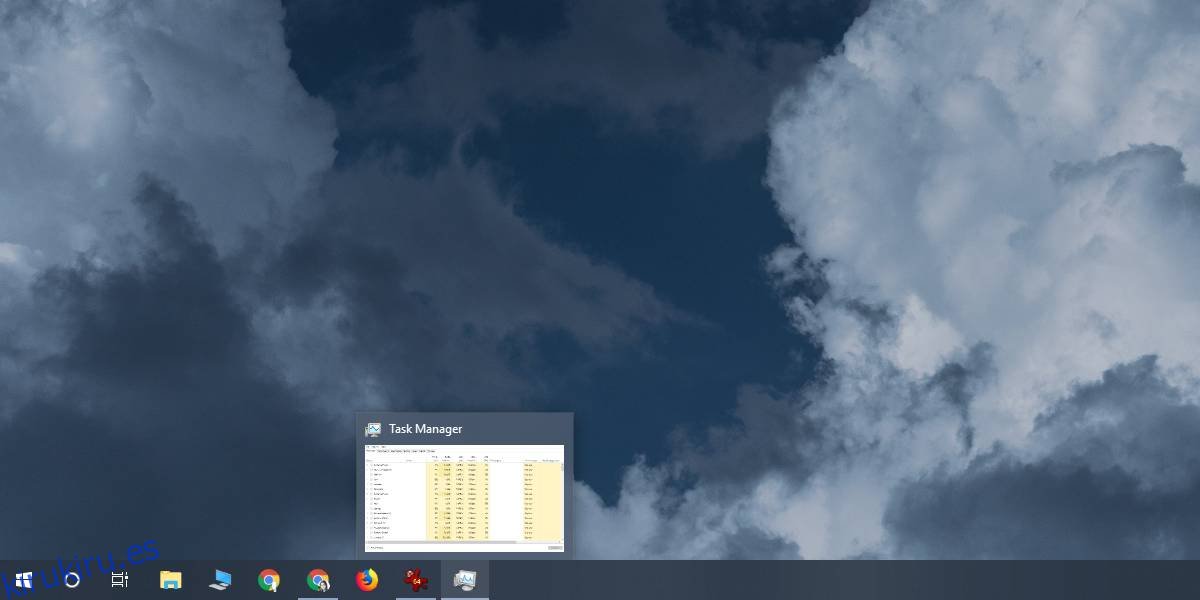Una de las mejores características de Windows es que cuando pasa el mouse sobre el ícono de la barra de tareas de una ventana minimizada o en segundo plano, puede obtener una vista previa en una pequeña ventana. Esta función es liviana e increíblemente útil, sin embargo, para algunos usuarios, la ventana de vista previa puede ser demasiado pequeña para ser de alguna utilidad. Si prefiere vistas previas grandes de la barra de tareas en lugar de pequeñas, puede hacer una pequeña edición del registro para agrandarlas.
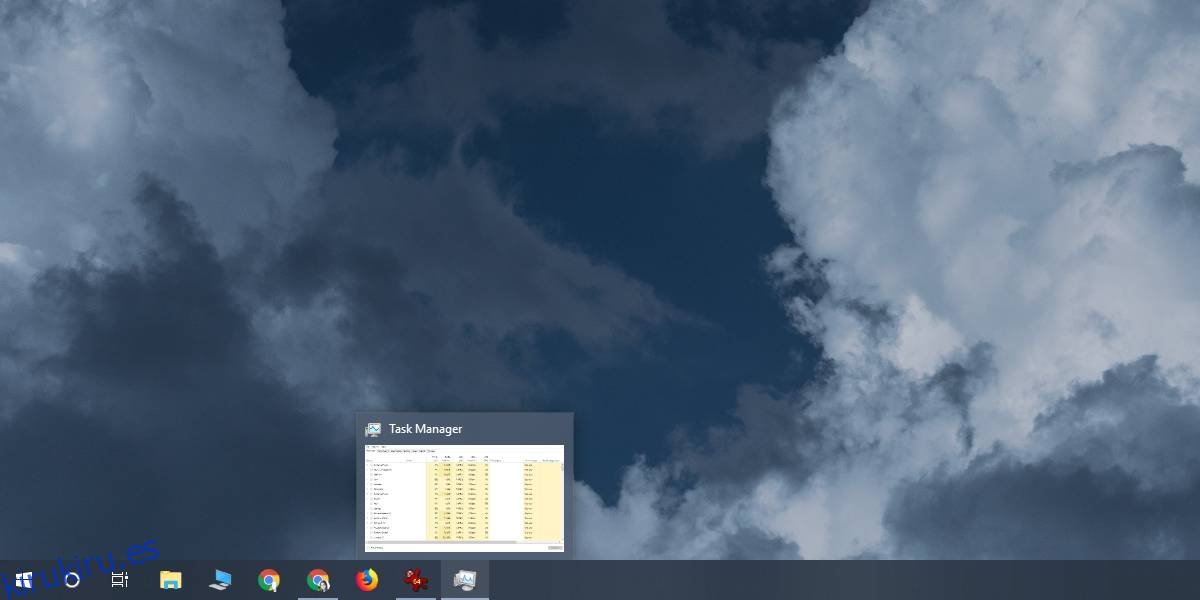
Vistas previas de la barra de tareas grande
Esto requiere editar el registro de Windows, por lo que necesitará derechos de administrador. Abra el editor de registro de Windows tocando el atajo de teclado Win + R e ingresando regedit en el cuadro de ejecución que se abre. Alternativamente, también puede usar la búsqueda de Windows para buscar ‘regedit’.
Una vez que tenga abierto el editor de registro, vaya a la siguiente ubicación. Puede ingresarlo en la barra de ubicación en la parte superior y tocar Intro para ir directamente a él.
HKEY_CURRENT_USERSOFTWAREMicrosoftWindowsCurrentVersionExplorerTaskband
Haga clic con el botón derecho en la tecla de la banda de tareas y, en el menú contextual, seleccione Nuevo> Valor DWORD (32 bits). Nombre el valor;
MinThumbSizePx
Una vez creado, haga doble clic en él y establezca su valor en cualquier valor por debajo de 500. Después de establecer el valor, haga clic en Aceptar. El valor cambiará a un número diferente una vez que haga clic en Aceptar, pero no debe preocuparse por ello. Cierre el editor de registro.
Ahora debe reiniciar el Explorador de archivos. Hay diferentes formas de hacer esto, pero el método más rápido es abrir el Administrador de tareas y buscar el Explorador de Windows. Selecciónelo y haga clic en el botón Reiniciar en la parte inferior derecha.
Una vez que se reinicie el Explorador de archivos, obtendrá ventanas de vista previa más grandes para todas las ventanas minimizadas o en segundo plano.
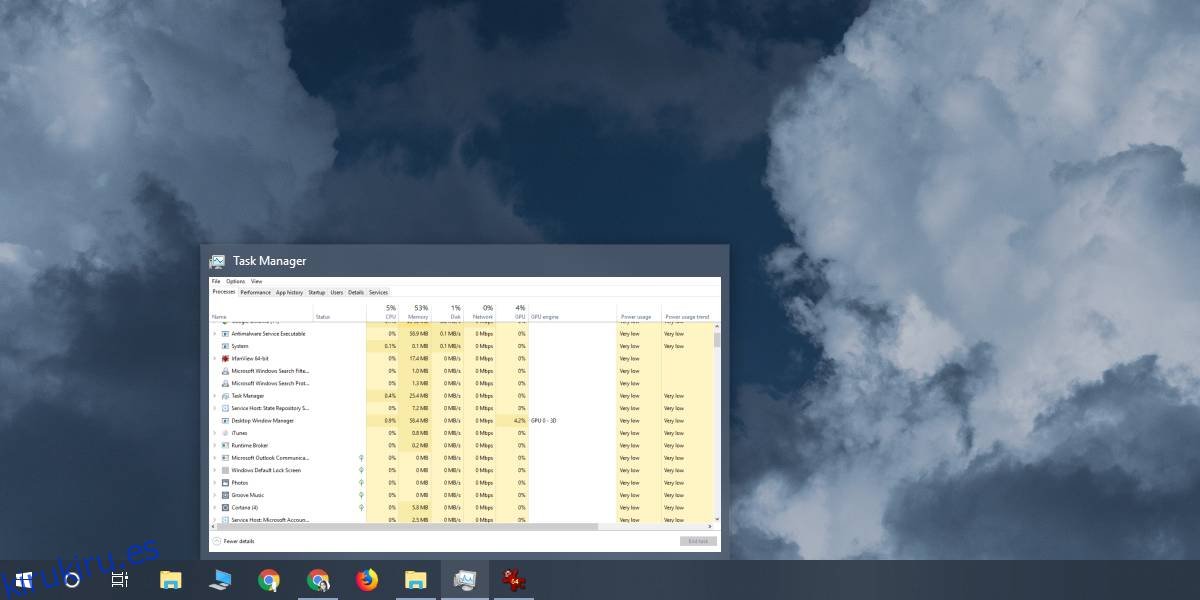
Deberá experimentar con el número que ingresó para el valor DWORD. La vista previa en la captura de pantalla anterior fue el resultado de establecer el valor en 450. Puede subir o bajar según lo que le resulte cómodo de usar. El valor es relativo a la resolución de su pantalla, por lo que no tiene que preocuparse de que un determinado valor sea «demasiado pequeño» porque tiene una pantalla HD. Recuerde mantener el valor más grande por debajo de 500. No puede usar este valor DWORD para hacer que las ventanas de vista previa sean más pequeñas que su tamaño predeterminado. Establecer el valor en 0 hará que, para empezar, nunca hayas agregado el valor.
Sin embargo, el nuevo tamaño de vista previa funcionará tanto para aplicaciones de escritorio como para UWP; en algunos casos raros, la ventana de vista previa puede seguir siendo pequeña.
Si alguna vez desea volver al tamaño de vista previa original, simplemente elimine la clave que creó y reinicie explorer.exe.